相关阅读
Design Vision![]() https://blog.csdn.net/weixin_45791458/category_13006970.html?spm=1001.2014.3001.5482
https://blog.csdn.net/weixin_45791458/category_13006970.html?spm=1001.2014.3001.5482
在使用Design Vision中查看示意图时,可以在示意图中查看所选单元(Cell)、引脚(Pin)、端口(Port)或线网(Net)的扇入/扇出逻辑。用户可以在当前激活的示意图中添加逻辑层级,或打开一个新的示意图,也可以快速为一个引脚或一个单元中的多个引脚添加下一级逻辑。
快速添加引脚或单元的下一级扇入/扇出逻辑
下面以图1为例,说明如何快速添加引脚或单元的下一级扇入/扇出逻辑。
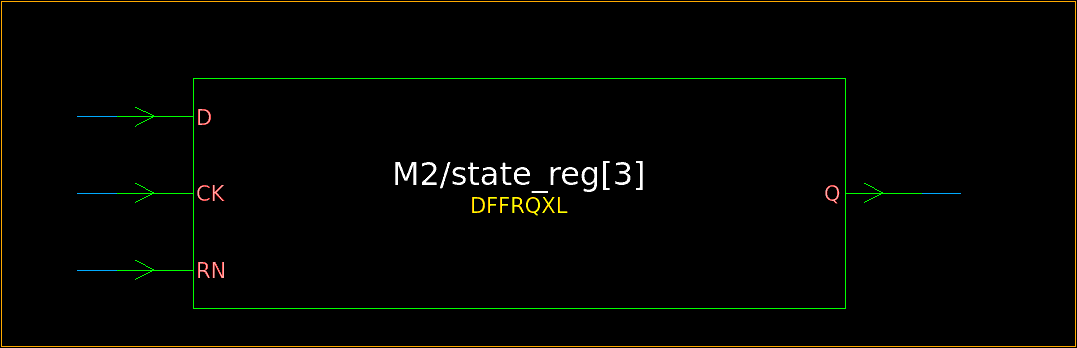
图1 触发器的示意图
方法一:双击单元即可在当前激活的示意图中为所有其输入/输出引脚添加下一级扇入/扇出逻辑,如图2所示。
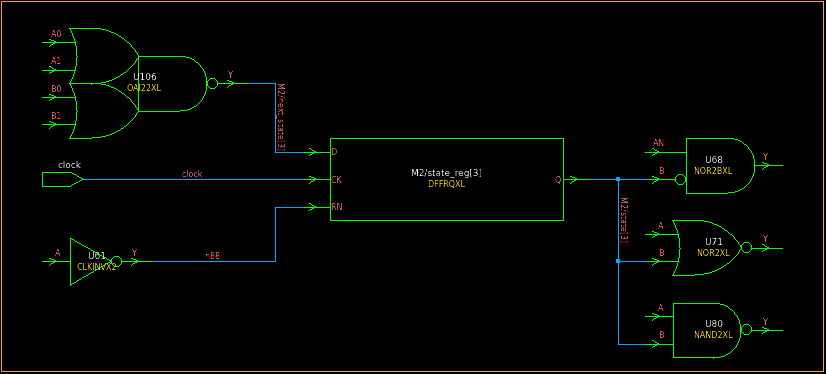
图2 双击快速添加下一级逻辑
方法二:选中单元,右键打开菜单点击Next Fanin/Fanout Level,如图3所示,结果与图2相同。
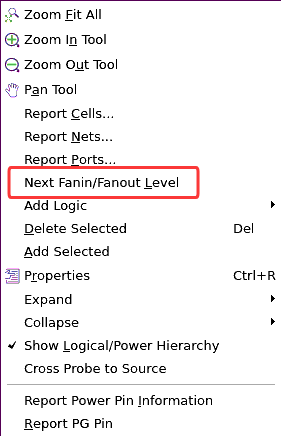
图3 通过右键菜单快速添加下一级逻辑
方法三:选中单元,选择Schematic菜单栏,点击Add Next Fanin/Fanout Level,如图4所示,结果与图2相同。
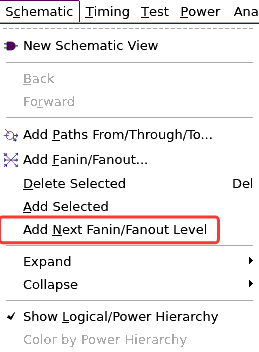
图4 通过菜单快速添加下一级逻辑
如果只想添加部分引脚的扇入/扇出逻辑,只需要选中相应引脚并按上面三种方法操作即可。
添加多级扇入/扇出逻辑
除了快速添加下一级扇入/扇出逻辑,也可以直接添加多级逻辑,下面将以图5为例进行说明。
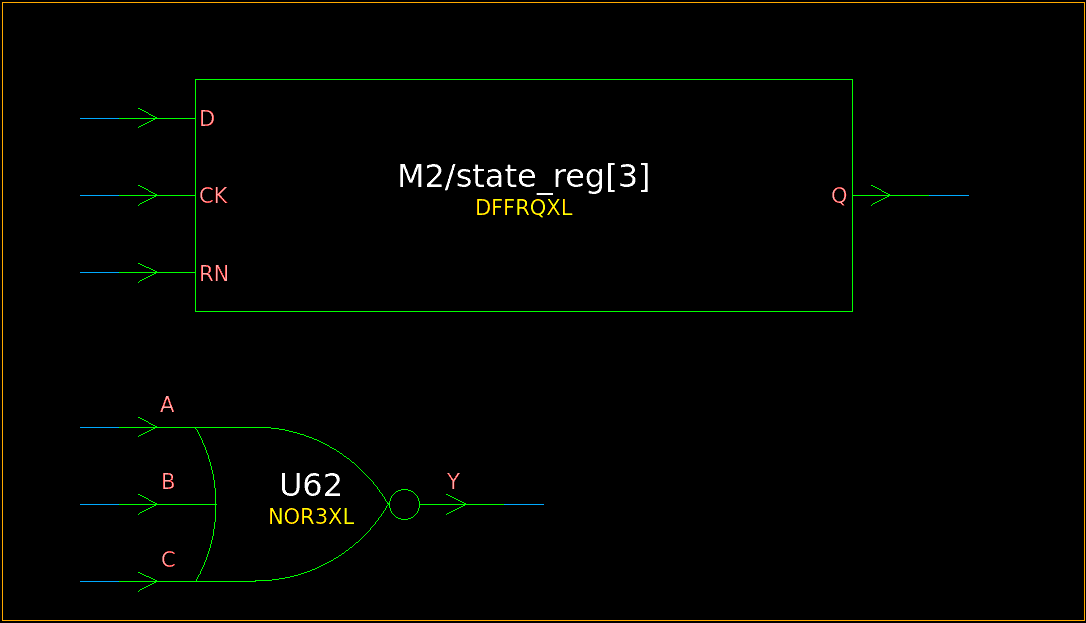
图5 触发器和或非门的示意图
1、选中一个或多个单元、引脚、端口或线网,为了简便这里只选择触发器。
2、点击工具栏![]() 图标,或选择菜单栏Schematic->Add Fanin/Fanout...,或右键菜单Add Logic->Fanin/Fanout...,扇入/扇出逻辑添加窗口将打开,如图6所示。
图标,或选择菜单栏Schematic->Add Fanin/Fanout...,或右键菜单Add Logic->Fanin/Fanout...,扇入/扇出逻辑添加窗口将打开,如图6所示。
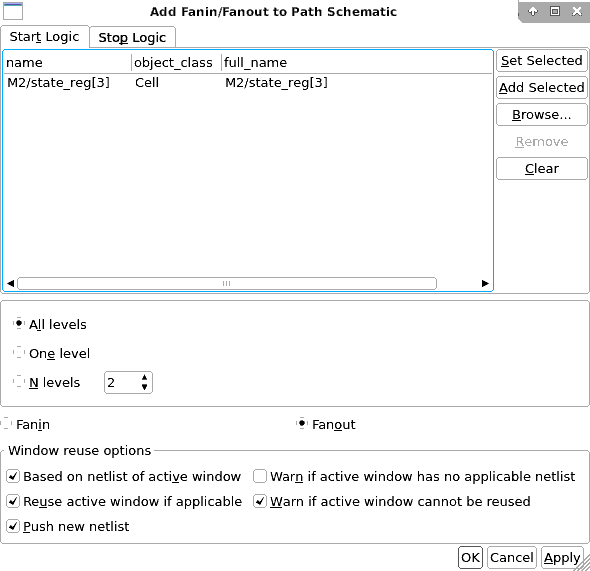
图6 扇入/扇出添加窗口
3、Start Logic列表中将所选对象的名称、类型和完整路径。
4、选择添加类型为Fanin或Fanout。
5、选择层级深度为All Levels、One level或自定义深度。
6、可以使用Set Selected重新选择Start Logic(这将把之前列表中项目清空),可以使用Add Selected将选中对象添加进列表,可以使用Remove删除项目,可以使用Clear清空列表,可以使用Browse,在对象选择器中进行选择。
7、点击Stop Logic标签可以设置终止对象(设置方式与Start Logic列表相同,如不设置,则会以之前选择的深度进行扇入/扇出逻辑添加),还可以选择Stop at sequential cells即在遇到时序逻辑时停止。
8、默认情况下,将直接在当前激活的示意图中添加扇入/扇出逻辑,一共有三个选项能控制显示方式,Based on netlist of active window选项表示在新示意图显示扇入/扇出逻辑,但保留原示意图的内容并会进行一些额外连接(如可以),如图7所示;Reuse active window if applicable选项表示在当前激活的示意图中扇入/扇出逻辑,保留原示意图的内容但不会进行一些额外连接(注意这与前一个选项的区别),如图8所示;Push new netlist选项表示在新示意图中显示扇入/扇出逻辑,且不保留原示意图的内容。
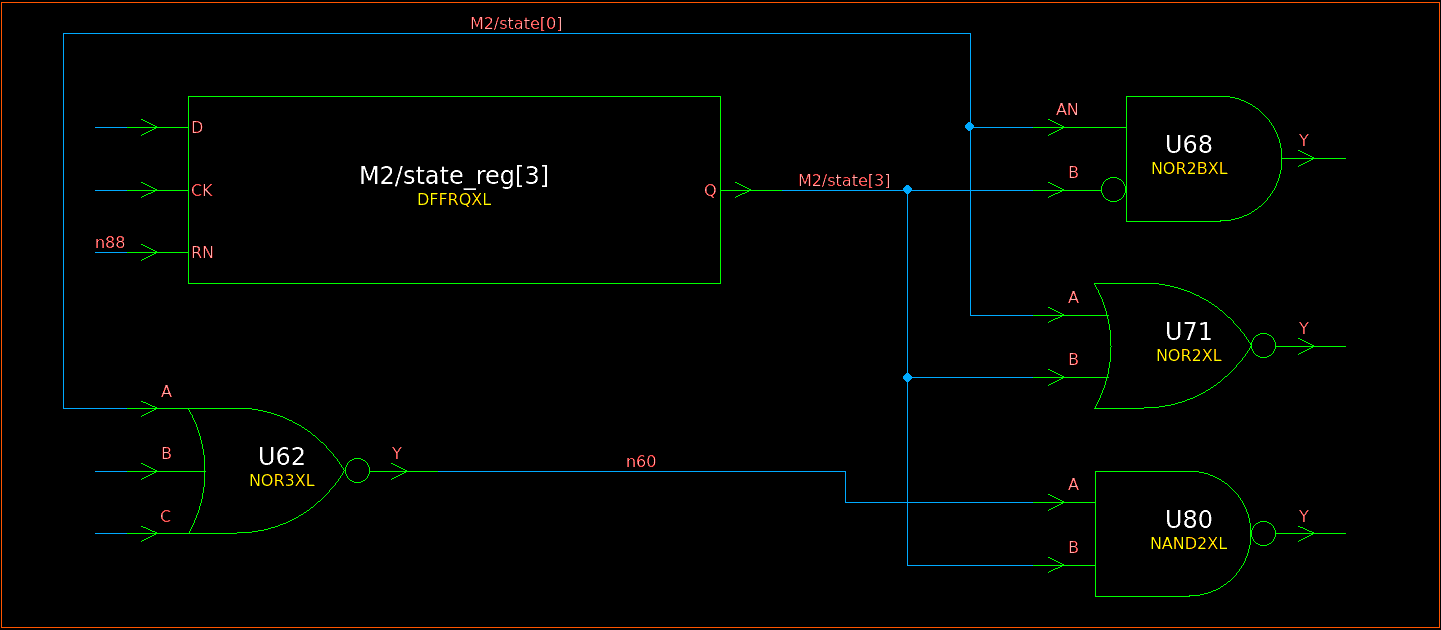
图7 Based on netlist of active window选项
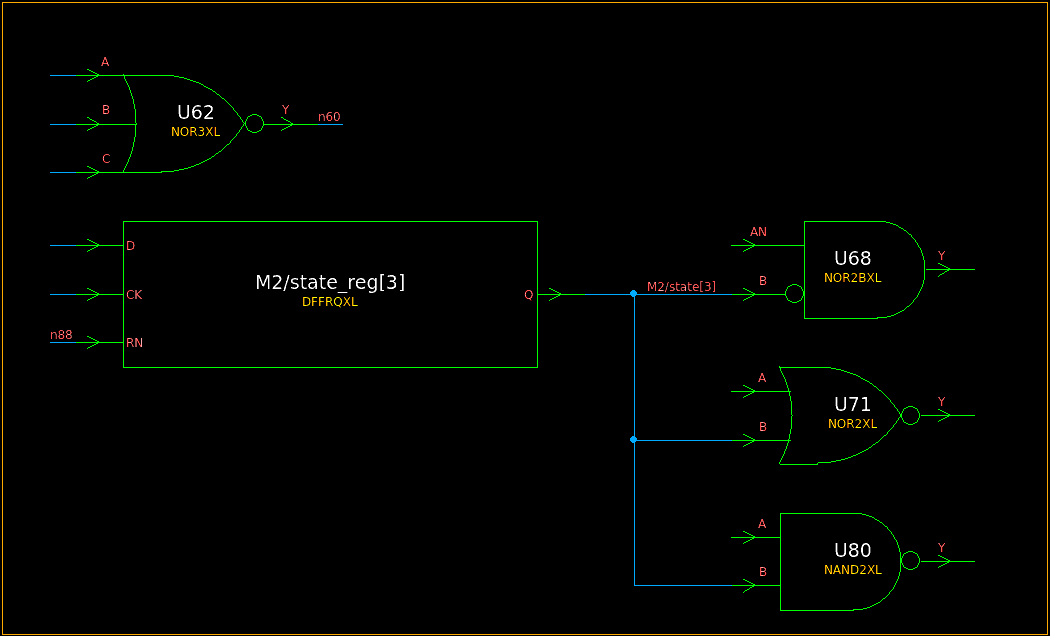
图8 Reuse active window if applicable选项
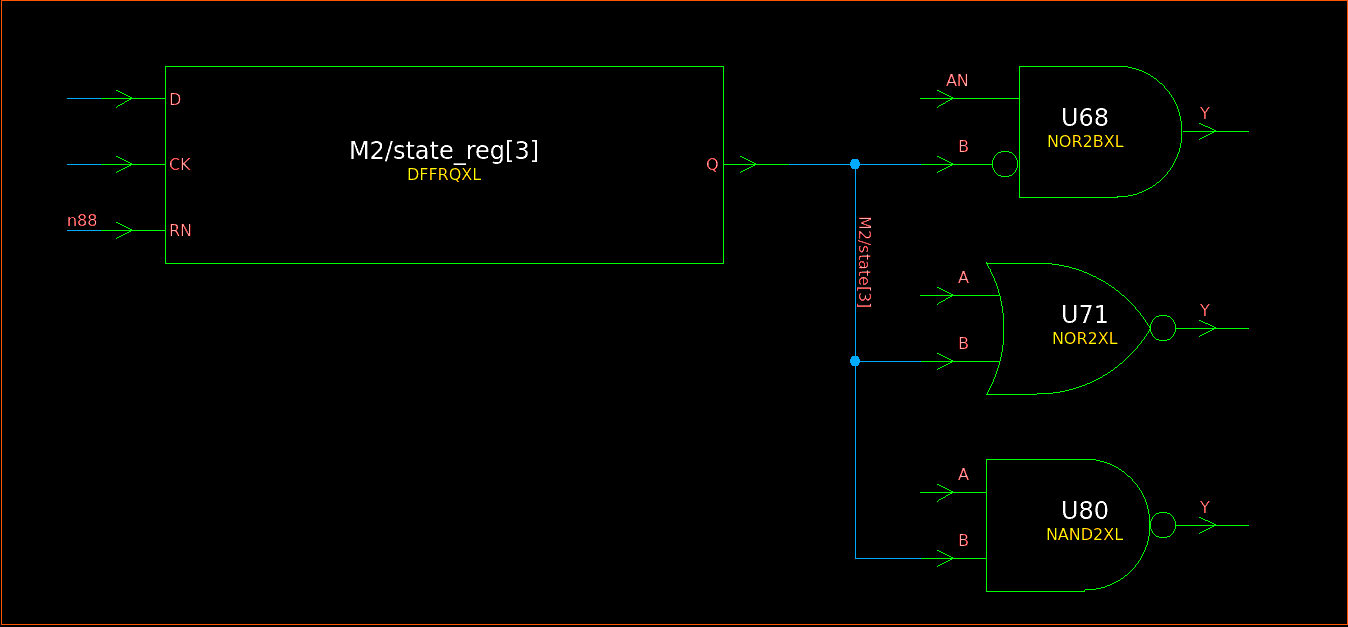
图9 Push new netlist选项
当两个以上的选项同时指定时, Reuse active window if applicable选项优先级最高,Based on netlist of active window选项优先级其次,Push new netlist选项优先级最低。

















 - 一个简单web项目-统一日志输出)

)